Tilpas nemt din handlingsknap med “Hent aktuel app” i iOS 18.2
- Udnyt handlingen “Get Current App” for at skræddersy din handlingsknaps funktionalitet baseret på den aktuelt aktive app.
- Skift nemt funktioner ved at tildele forskellige genveje afhængigt af den app, der er i brug.
- Udvid din Action Buttons alsidighed med flere app-specifikke handlinger for forbedret effektivitet.
Med introduktionen af iOS 18.2 har Apple forbedret appen Genveje ved at inkorporere den kraftfulde “Get Current App”-handling. Denne funktion giver dig mulighed for at tilpasse adfærden af din iPhones handlingsknap i henhold til den app, du bruger i øjeblikket, hvilket effektivt gør den til et alsidigt værktøj til at maksimere din produktivitet.
Maksimer din effektivitet: Brug handlingen “Get Current App”.
Introduceret i iOS 18.2 identificerer handlingen “Get Current App” den aktive applikation på din iPhone, så du kan oprette genveje, der ændrer sig baseret på din kontekst. Denne funktion kan hjælpe dig med at oprette specifikke opgaver, der optimerer din brugeroplevelse ved at skræddersy dem til den app, der bruges.
Når du konfigurerer denne handling, har du to primære muligheder: “Hent aktuel app”, som fokuserer på én aktiv app ad gangen (perfekt til iPhone-brugere), og “Få synlige apps”, designet til større skærme fundet på iPads eller Macs.
Transformer handlingsknappens funktionalitet baseret på aktive apps
Ved at bruge handlingen “Get Current App” kan du konfigurere din handlingsknap til at udføre forskellige funktioner i specificerede applikationer. Hvis du for eksempel ønsker at skifte Læser-tilstand i Safari for at opsummere webindhold effektivt, kan du konfigurere det, mens du har det til at skifte til Silent Mode i enhver anden app.
For at få dette til at ske skal du følge disse trin i appen Genveje:
- Tryk på “+”-ikonet for at starte en ny genvej.
- Søg efter “Hent den aktuelle app”, og føj den til din genvej.
- Skift indstillingen fra “Aktuel” til “Synlig” for at sikre kompatibilitet uanset appsynlighed.
- Søg derefter efter “Hent navn” og tilføj denne handling for at udtrække det aktive appnavn.
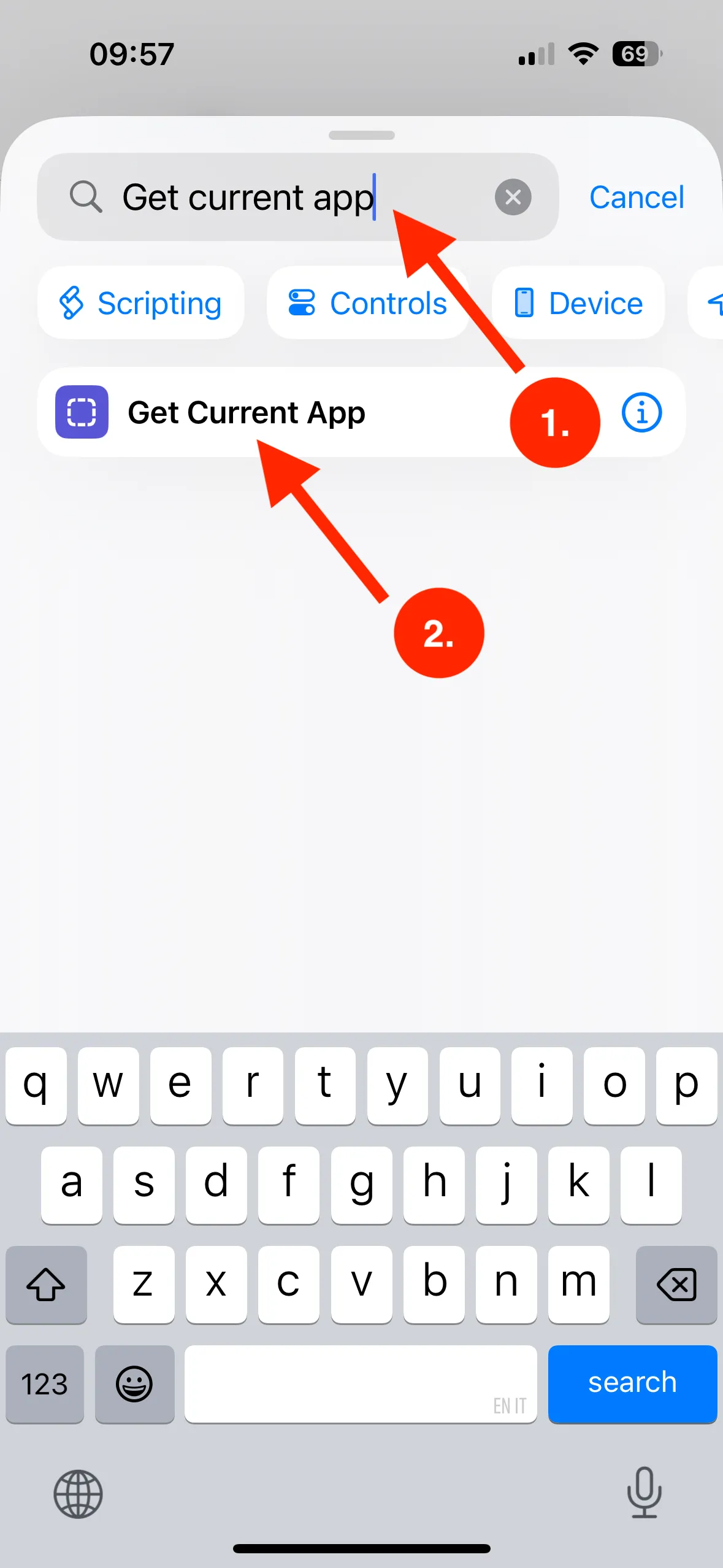
Disse grundlæggende trin vil etablere et solidt udgangspunkt for dine tilpasninger.
Tildeling af din tilpassede genvej til handlingsknappen
Efter at have konceptualiseret dine nødvendige overgange ved hjælp af genvejen, er det tid til at koble denne funktionalitet til handlingsknappen:
- Naviger til Indstillinger > Handlingsknap.
- Rul gennem mulighederne for at finde “Genvej.” Tryk på den, og vælg derefter din udformede genvej fra rullemenuen.
Med disse justeringer kan din handlingsknap nu intelligent skifte mellem funktionaliteter i henhold til den app, du har åben, hvilket i høj grad forbedrer brugervenligheden på din iPhone.
Berig din handlingsknaps funktionalitet på tværs af flere applikationer
Dine tilpasninger behøver ikke stoppe med kun én handling pr. app. Udvid mulighederne for din handlingsknap ved at implementere yderligere betingelser for forskellige apps. Forestil dig at skifte mellem Forstyr ikke, når du starter Netflix, eller at sende ofte brugte svar, mens du er i WhatsApp!
Sådan tilføjer du flere grene til din genvej:
- Åbn den eksisterende genvej, og indsæt en anden “Hvis”-handling for din nye app.
- Beslut dig for den nye handling – for eksempel at slå funktionen Forstyr ikke til eller fra i Netflix-appen.
- Gentag denne proces for eventuelle yderligere apps, du ønsker at konfigurere.
Kreative måder at udnytte din handlingsknap på
De nye dynamiske muligheder, der låses op af handlingen “Get Current App” er enorme. Overvej at bruge handlingsknappen til at generere hurtige svar i beskedprogrammer, blande musiknumre i din Musik-app eller endda finde steder i nærheden via Apple Maps. Mulighederne er uendelige:
- Brug den til at oprette en tyve minutters søvntimer, mens du lytter til Audible.
- Få den direkte adgang til bestemte artikler eller emner i Nyheder-appen.
- Åbn og aktiver specialiserede funktioner i apps som ChatGPT.
I sidste ende tjener din fantasi som den eneste grænse for at forbedre din mobileffektivitet ved hjælp af appen Action Button and Shortcuts.
For mere skræddersyet brug af handlingsknappen i forhold til dine daglige opgaver, udforsk tid, placering og multitasking-triggere, så handlingsknappen kan reagere på forskellige forhold.
Ofte stillede spørgsmål
1. Hvordan fungerer handlingen “Get Current App”?
Handlingen “Get Current App” identificerer, hvilken applikation der i øjeblikket er aktiv på din enhed, så du kan lave genveje og handlinger, der er skræddersyet til forskellige applikationer, der kører på din iPhone.
2. Kan jeg få min handlingsknap til at udføre flere opgaver for forskellige apps?
Absolut! Du kan designe din genvej til at inkludere flere “Hvis”-betingelser, så din handlingsknap udfører forskellige handlinger baseret på, hvilken app du bruger i øjeblikket.
3. Hvad hvis jeg vil gendanne min handlingsknap til dens oprindelige indstillinger?
For at gendanne din handlingsknap til dens standardkonfiguration skal du blot vende tilbage til Indstillinger, navigere til sektionen Handlingsknap og vælge standardfunktionen eller genvejen.
Skriv et svar